华为计算机如何添加、删除或切换微软帐户和本地帐户
适用产品:
台式机,笔记本
适用版本:
Windows 10, Windows 11
适用产品:
适用版本:
为您查询到以下结果,请选择
无法查询到结果,请重新选择
| 华为计算机如何添加、删除或切换微软帐户和本地帐户 |
添加帐户
- 在底部任务栏,点击
 ,选择(Windows 10 系统:点击)。
,选择(Windows 10 系统:点击)。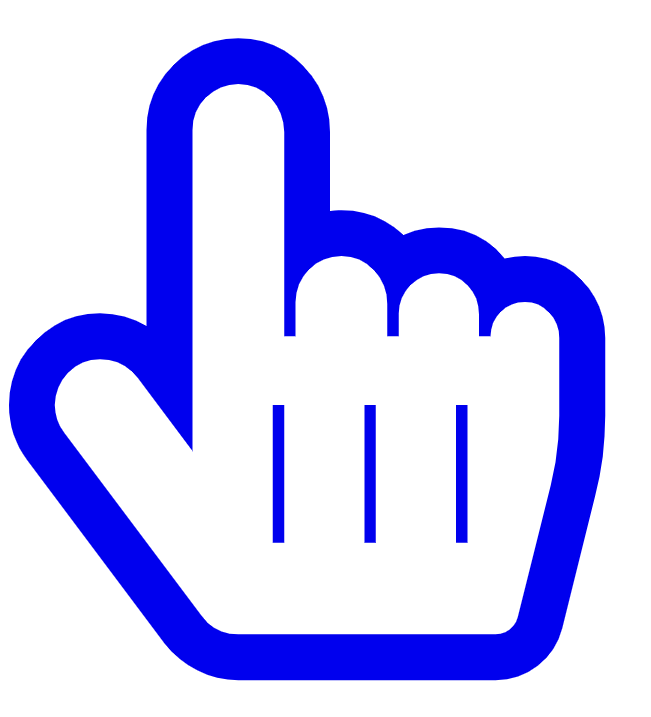 点击跳转其他用户。
点击跳转其他用户。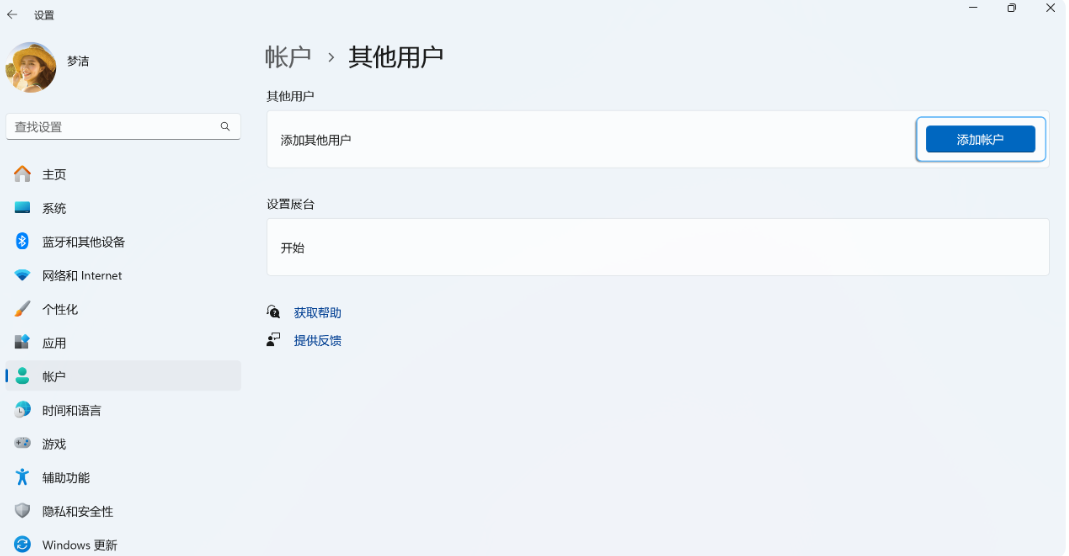
- 根据需要添加微软帐户或本地帐户。
- 添加微软帐户
微软帐户是由 Microsoft 提供的电子邮箱地址和密码的组合,可以用来登录 Outlook、OneDrive、Windows Phone 等服务,也可以用来管理订阅和订单历史记录,更新隐私和安全设置等。
联网的情况下,输入您要添加的联系人的电子邮件地址或电话号码,按照界面提示添加。
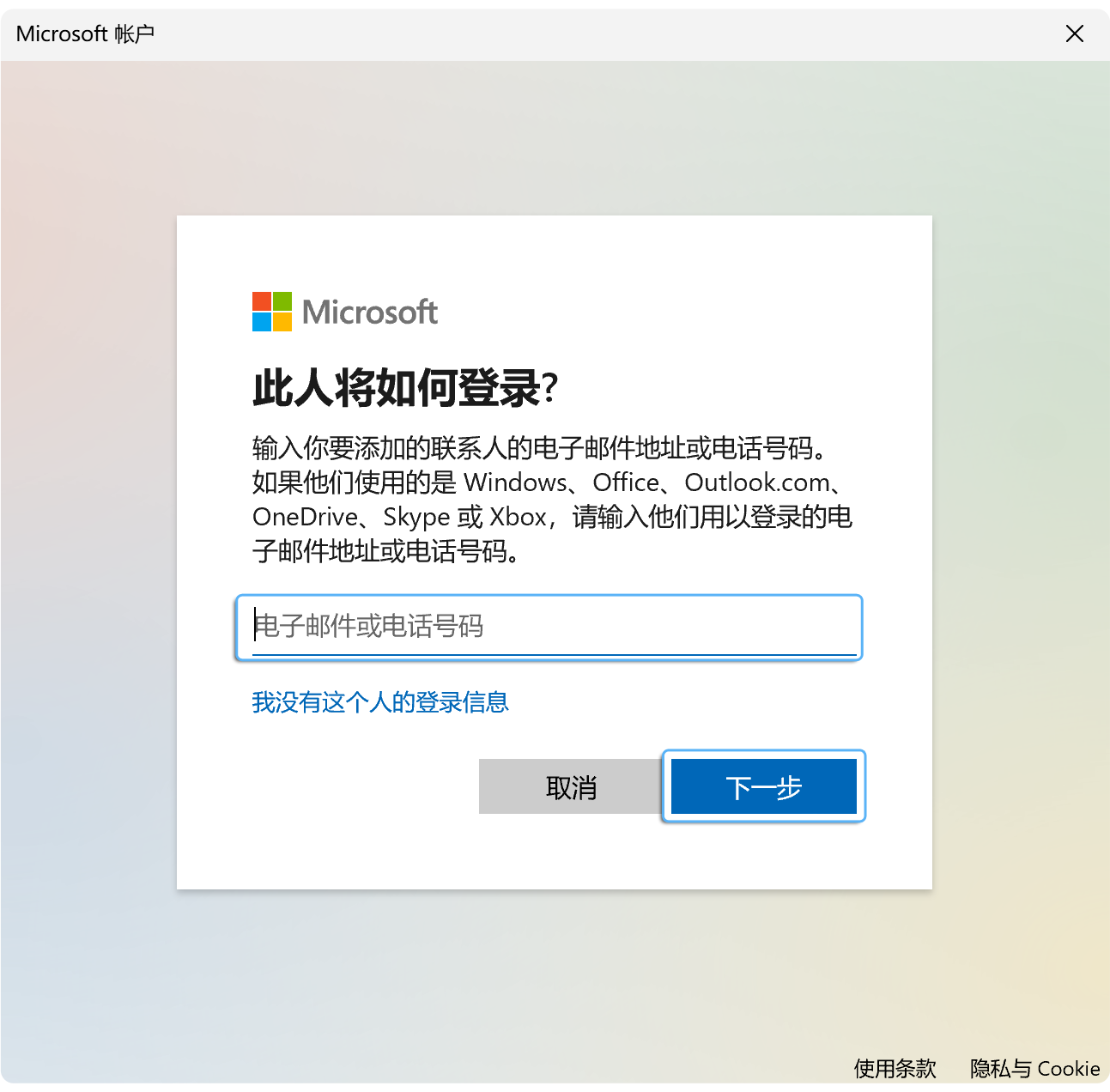
- 添加本地帐户
- 点击我没有这个人的登录信息。
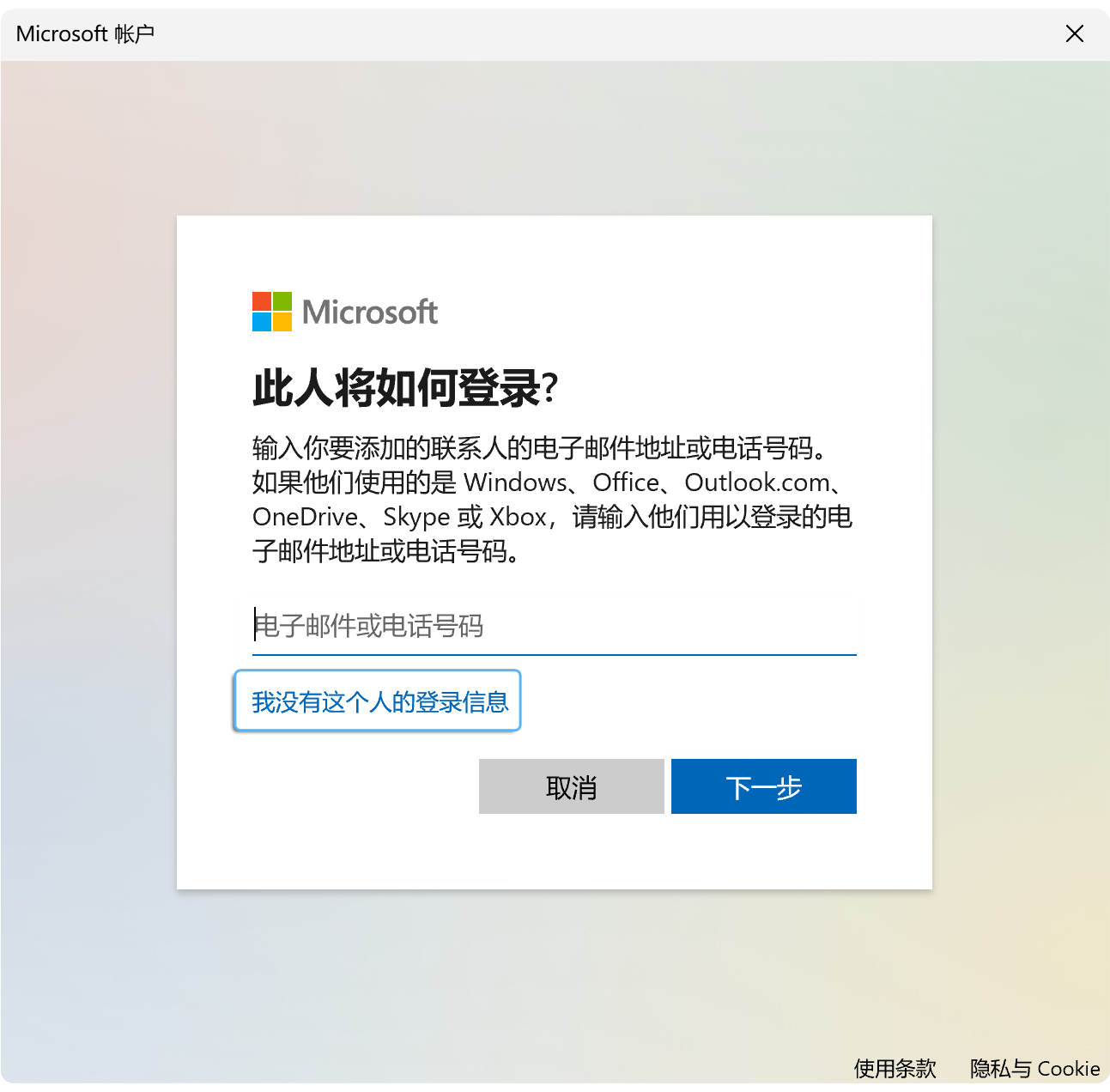
- 在个人数据导出许可窗口中点击同意并继续。
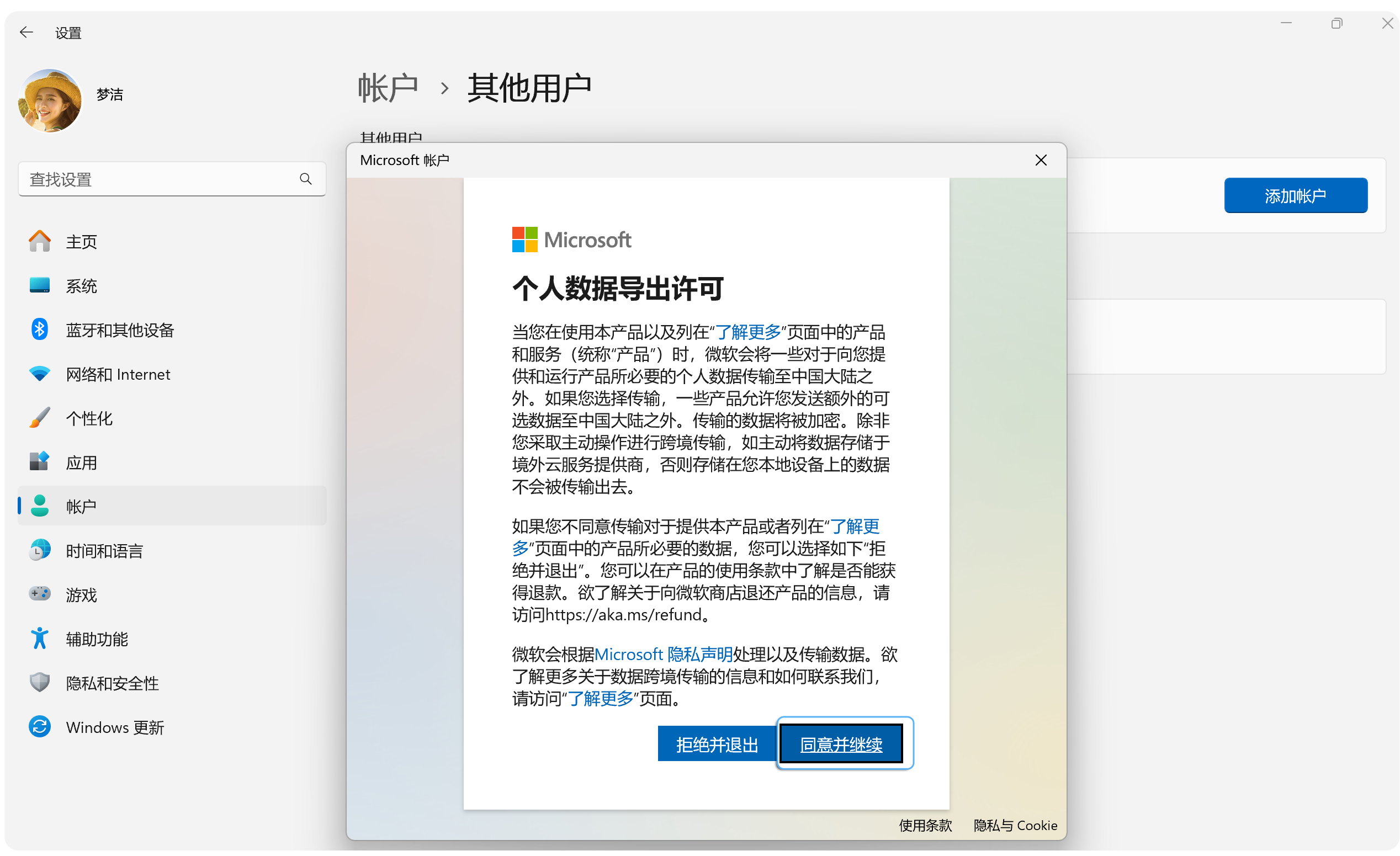
- 在创建帐户窗口中点击添加一个没有 Microsoft 帐户的用户。
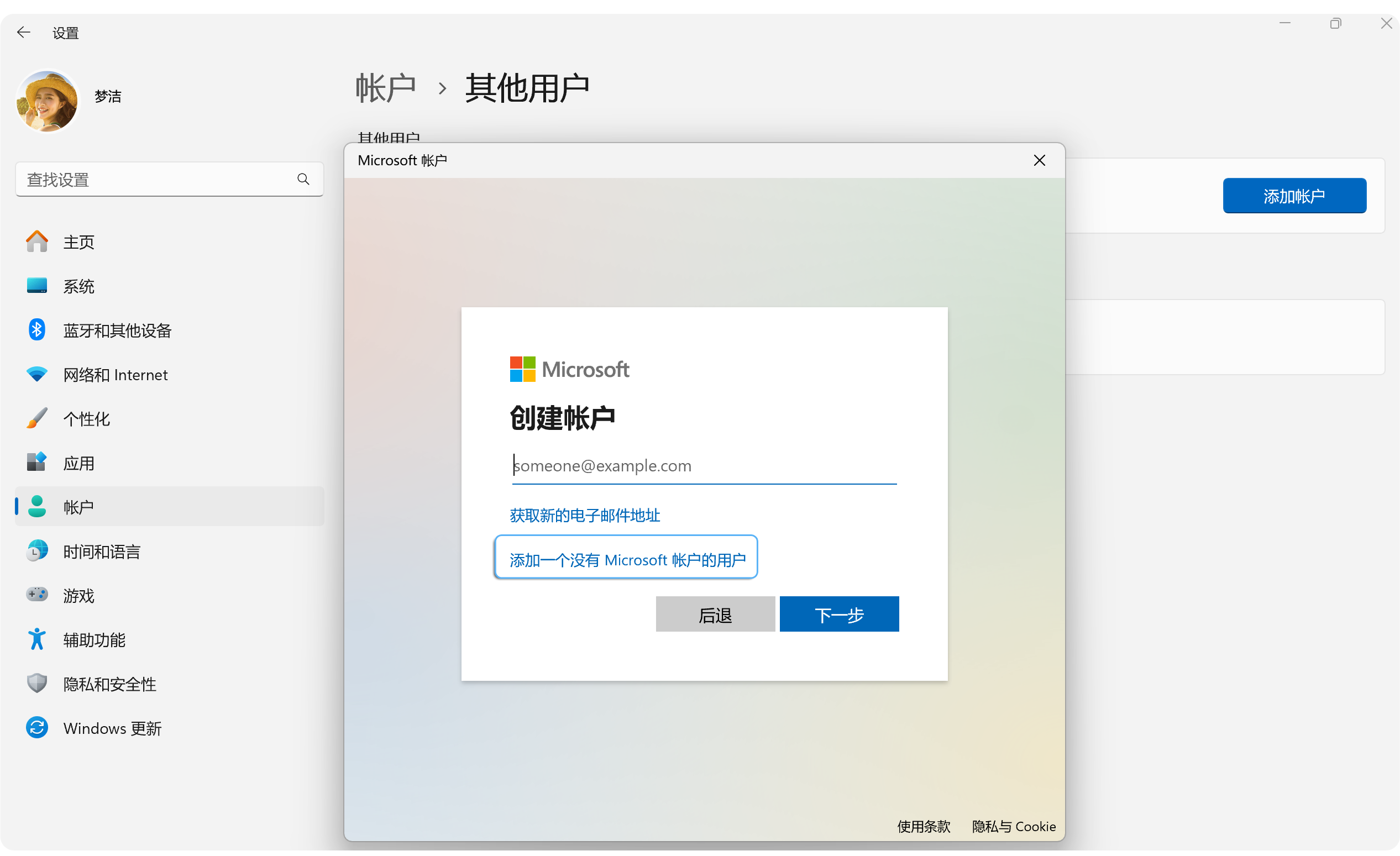
- 输入新帐户的用户名和密码等信息,点击下一步,按照界面提示完成操作。
- 部分软件在安装时要求本地帐户的用户名设置为非中文(如英文名、数字等),因此建议您优先设置用户名为非中文名称。
- 本地帐户添加完成后,C 盘>用户>本地帐户的文件夹名称不支持修改。如需修改计算机帐户的显示名称,请参考《华为计算机如何修改计算机名称和帐户名称》处理。
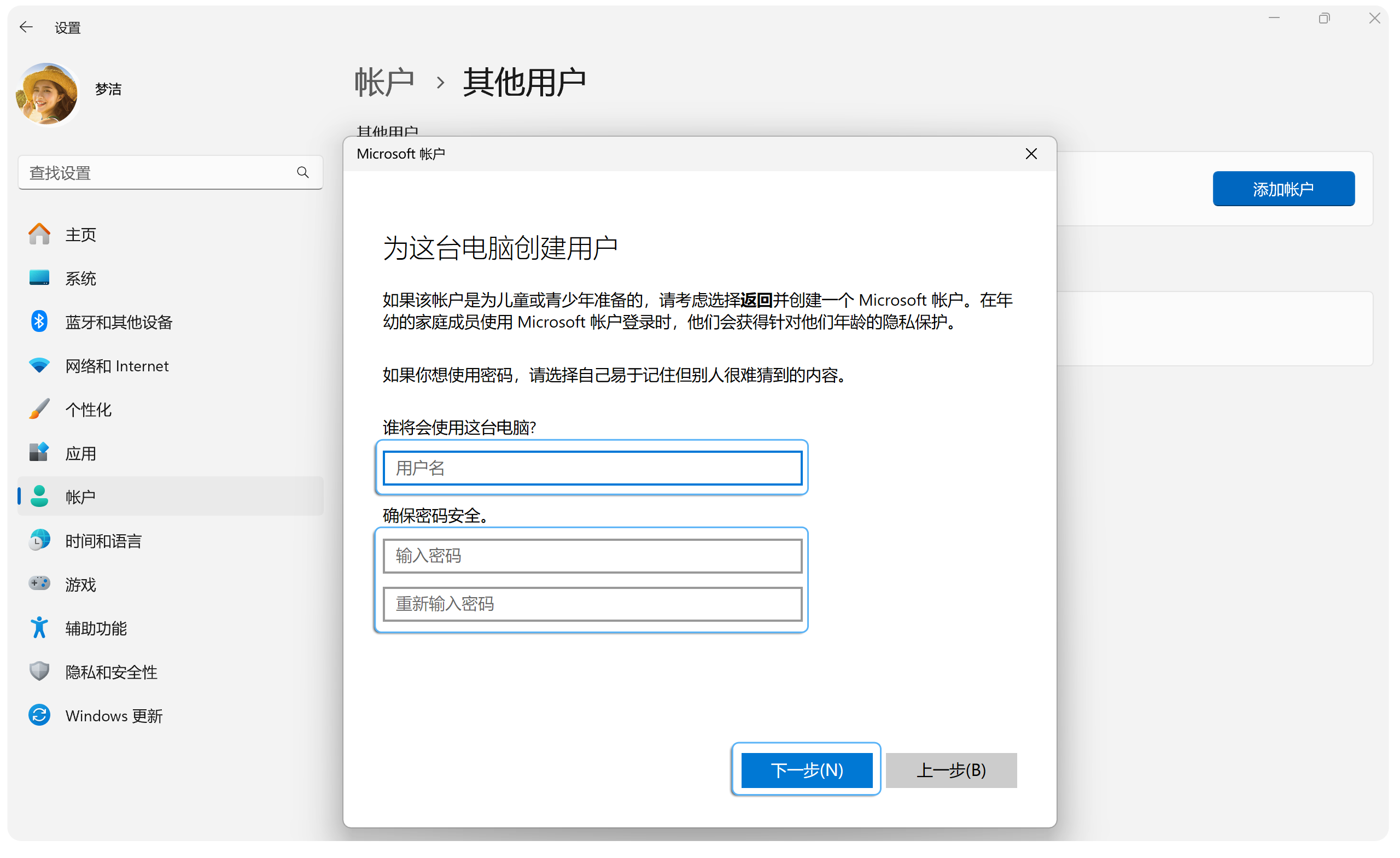
- 若您需要给本地帐户添加管理员权限,选择新添加的本地帐户,点击更改帐户类型,选择帐户类型为管理员,点击确定。重启电脑后选择新帐户登录进入即可。
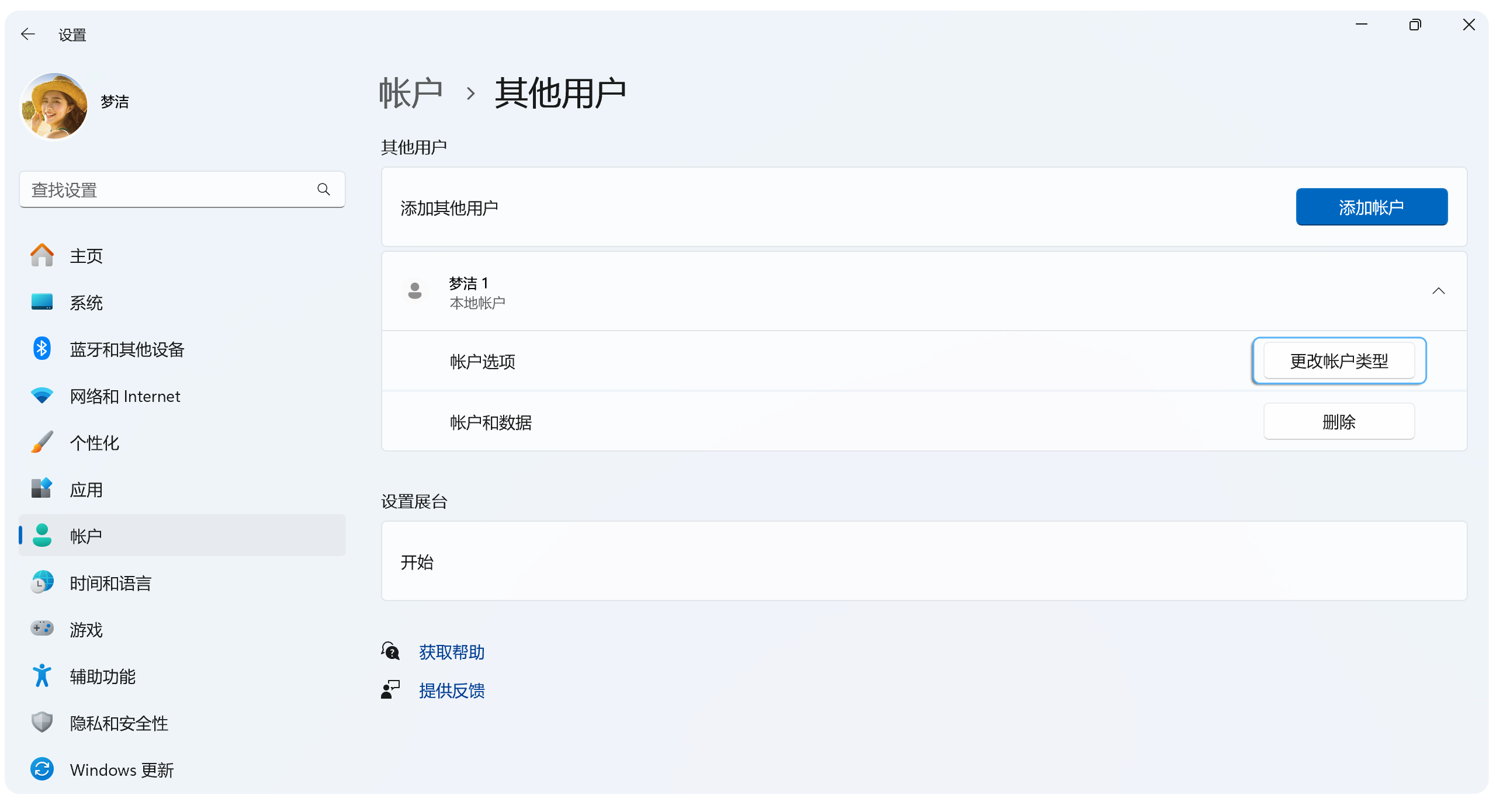
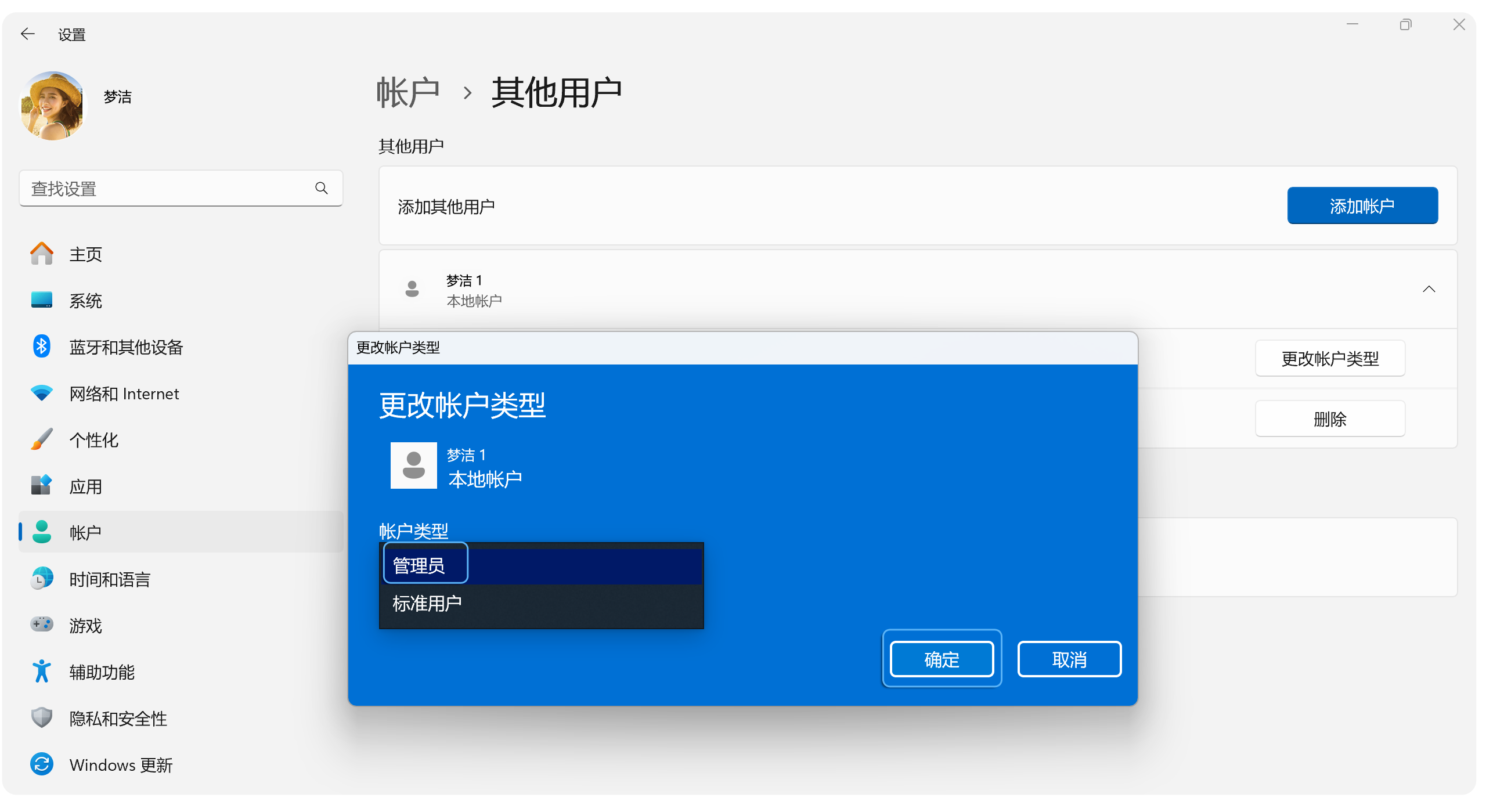
- 点击我没有这个人的登录信息。
- 添加微软帐户
删除帐户
- 删除帐户会将该帐户文件夹下的照片、游戏、音乐、视频、文档等个人资料全部删除,同时桌面文件也会被删除,请您提前做好数据备份。
- 如果您有两个帐户同时使用一个用户文件夹来存放信息,那么当删除一个帐户的时候,另一个帐户的文件也会被一起删除。
- 当计算机只有一个帐户时,该帐户无法删除。
- 在底部任务栏,点击
 ,选择(Windows 10 系统:点击)。
,选择(Windows 10 系统:点击)。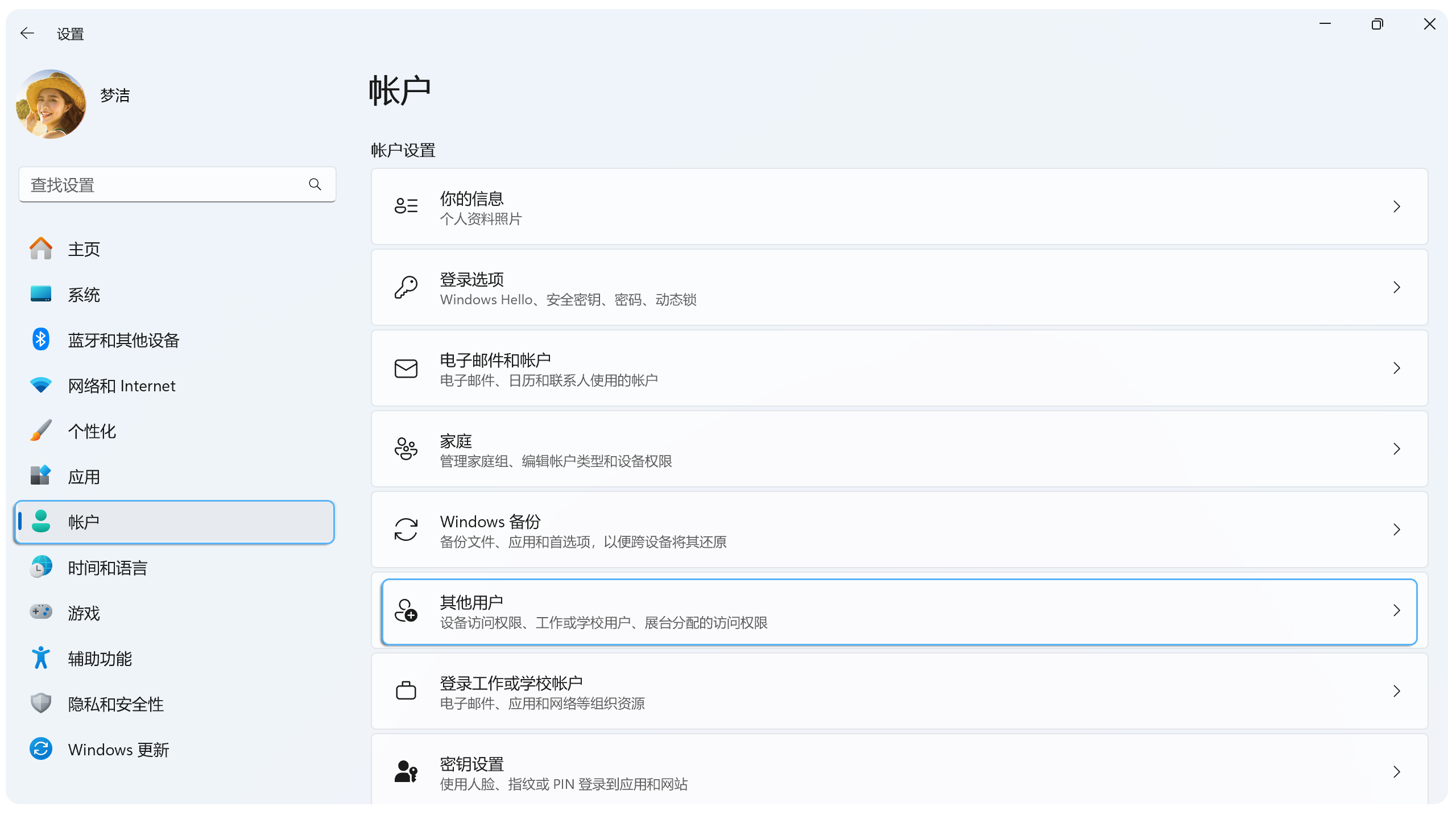
- 选择要删除的帐户,点击删除。
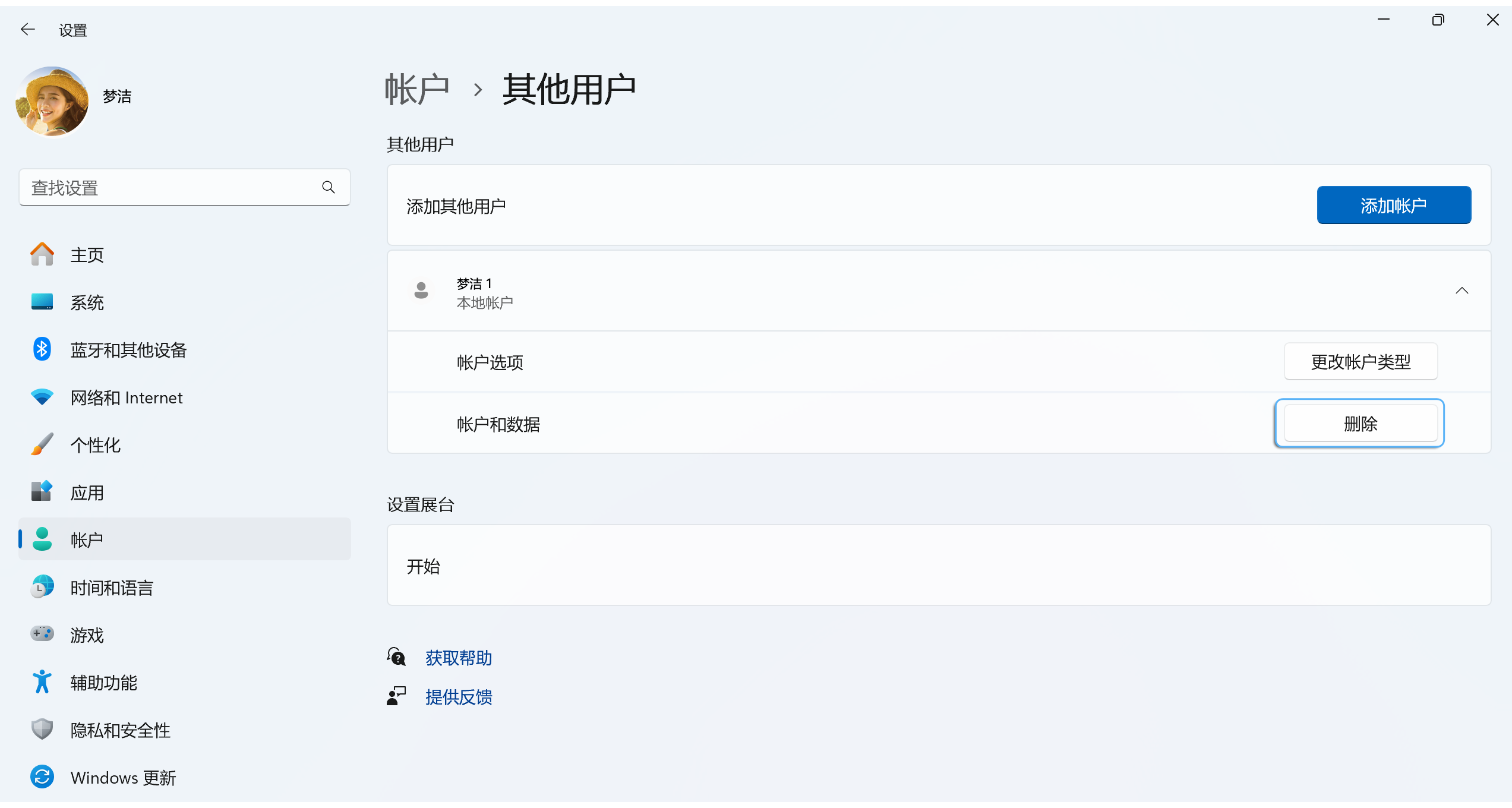
- 在要删除帐户和数据窗口中,点击删除帐户和数据。
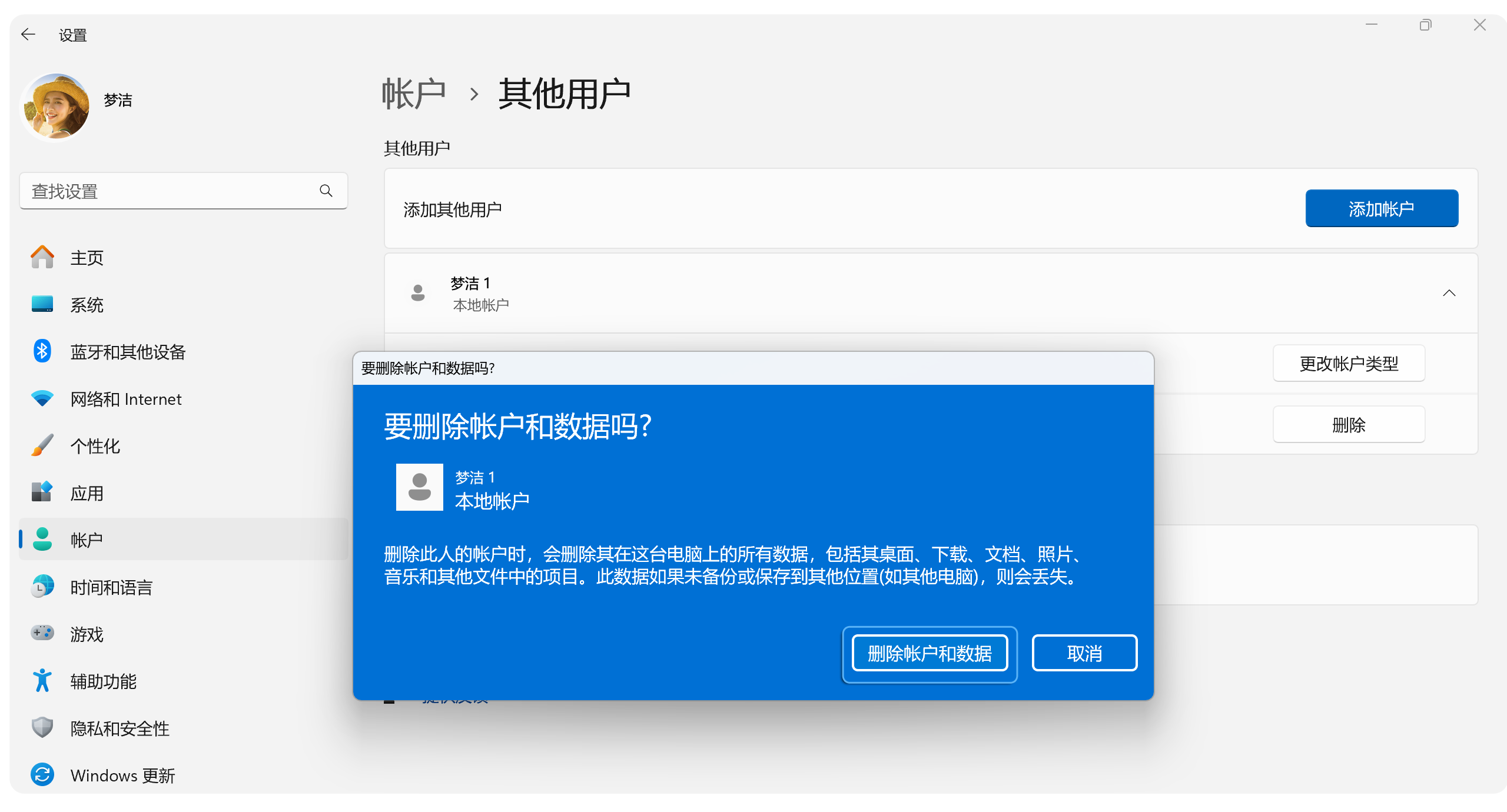
- 重启计算机,操作即可生效。
切换帐户
具体操作您可以参考知识:《华为计算机如何将登录帐户切换为本地帐户、微软帐户或超级管理员帐户》。
更多知识:
谢谢您的鼓励!






